В эпоху, когда информация кажется бесконечной, выбор надежной поисковой системы становится не менее важным. Сколько раз вы задавали себе вопрос, каким образом Google стал стандартной поисковой системой на вашем iPhone или Mac? Да, недавние обнаруженные документы действительно подтверждают, что Google платит Apple огромные суммы, чтобы быть домашней страницей наших устройств. А помните слухи о том, что Microsoft могла бы продать Bing Apple еще в 2020 году? Но ведь сделка не состоялась благодаря привлекательным предложениям от Google.
С каждым днем растут слухи о том, что Apple может скоро представить свою собственную поисковую систему, наряду с инновационными технологиями индексации. Эта возможная новинка, которую многие называют «Pegasus», уже показала себя в некоторых приложениях Apple. Это может стать переломным моментом в области поиска информации на наших устройствах.
Тем не менее, большинство из нас, выбирая Safari для поиска в интернете, автоматически пользуются Google. Но стоп! Не торопитесь следовать общепринятым стандартам. В глубинах настроек Safari на iPhone и Mac скрыта функция, которая позволяет переключиться на другую поисковую систему. Сомневаетесь? Давайте я покажу вам, как это сделать.
Также рекомендуем: Настройка уровня громкости звонка на iPhone через кнопки регулировки
Как изменить поиск по умолчанию на iPhone или iPad
Если вы желаете изменить стандартный поисковик в вашем Safari на iPhone или iPad, выполните следующие шаги:
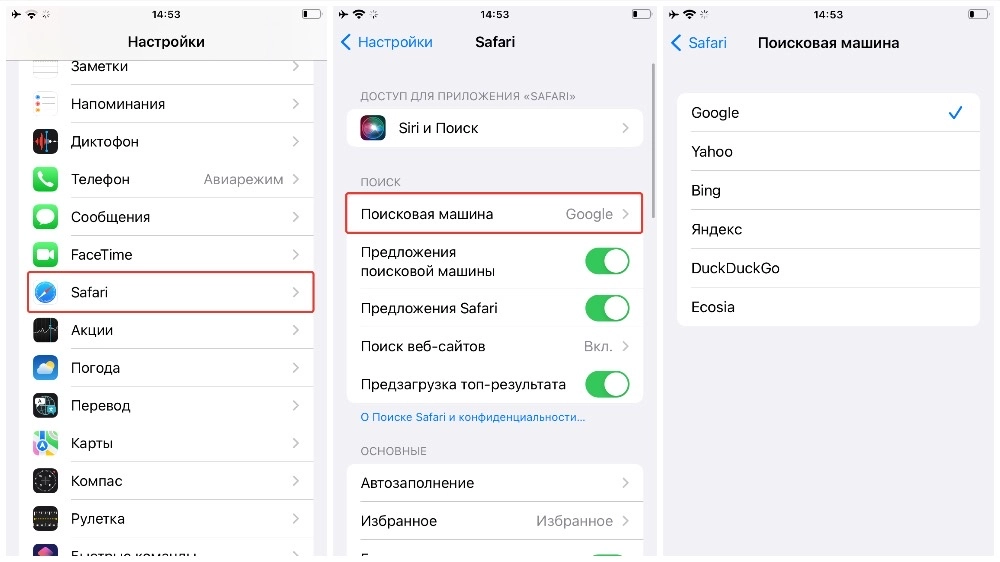
- Зайдите в меню «Настройки».
- Выберите раздел «Сафари».
- Коснитесь пункта «Поисковая система».
- Для тех, кто предпочитает особую конфиденциальность, можно задать отдельную поисковую систему в режиме инкогнито, выбрав «Частная поисковая система».
В зависимости от вашего региона, доступные для выбора поисковики могут отличаться.
Как изменить поиск по умолчанию на Mac
Если хотите изменить используемую по умолчанию поисковую систему в Safari на вашем Mac, следуйте этой инструкции:
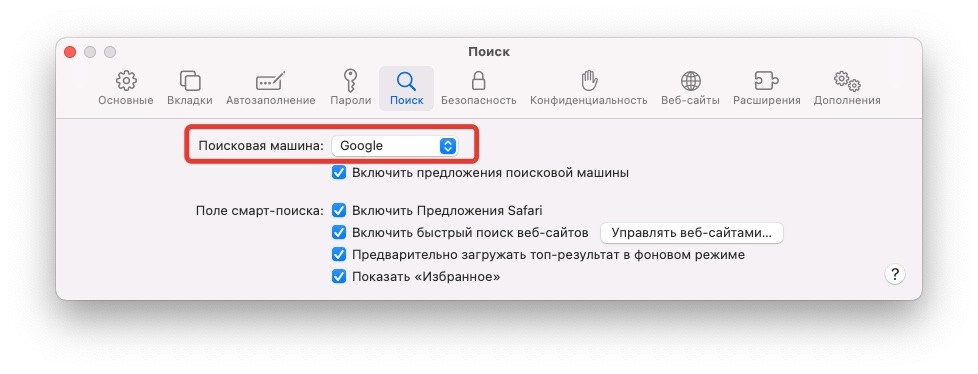
- Откройте браузер Safari.
- В верхнем меню нажмите на пункт Safari и в выпадающем меню выберите Настройки.
- Перейдите на вкладку «Поиск».
- В раскрывающемся списке «Поисковая система» увидите все доступные для выбора системы. Выберите желаемую.
- Если вы хотите определить отдельную поисковую систему для режима инкогнито, используйте раскрывающийся список «Частный просмотр».
Подобно устройствам на iOS и iPadOS, предлагаемые поисковики могут меняться в зависимости от вашего региона.
Дополнительный совет: в Safari на macOS вы можете быстро менять поисковую систему. Когда курсор находится в строке адреса или поиска, нажмите пробел, чтобы увидеть все доступные варианты.